
Każdy telefon od Google debiutuje z ekranem głównym, który podziela wizję Google dotyczącą programu uruchamiającego. Launcher Google Now dostarczany z linią Nexus jest nadal jednym z najpopularniejszych programów uruchamiających na Androida, mimo że miał zostać wycofany ponad sześć miesięcy temu. Plik Pixel Launcher który jest dostarczany z Pixel 2 firmy Google a Pixel 2 XL nie został opublikowany w Google Play, abyśmy wszyscy mogli się nim cieszyć, ale bez obaw! Możemy skorzystać z programów uruchamiających innych firm, aby uzyskać ten sam wygląd - lub nawet lepsze wersje.
Najpierw krótka notatka o wyrzutni Lawnchair: Krzesło ogrodowe potrafi spektakularnie zrobić motyw OG Pixel. Nie ma jeszcze paska wyszukiwania w stacji dokującej, ale ma foldery Pixel i ikony adaptacyjne. Ikony adaptacyjne na Pixel Launcherze nie są tak dobre jak Action Launcher lub Nova Launcher, ale Lawnchair jest zdecydowanie najłatwiejszy sposób na uzyskanie motywu Pixel bez paska wyszukiwania w stacji dokującej: zainstaluj, otwórz i skonfiguruj swoje ikony chcesz.
Verizon oferuje Pixel 4a za jedyne 10 USD miesięcznie na nowych liniach Unlimited
Tapety
Zwykle, gdy publikujemy takie motywy, łączymy Cię z niewielkim wyborem tapet z urządzenia, a następnie radzę Ci je porzucić i bardziej zabawna tapeta zamiast. W przypadku motywu Pixel nie muszę tego robić. Telefony Pixel firmy Google używają rozszerzenia Aplikacja Tapety Googlei chociaż wciąż istnieje kilka ekskluzywnych urządzeń, istnieją setki tapet z kolekcji Google, Google Earth i Google+, które nadają ekranowi głównemu czysty, wyraźny wygląd. Jeśli szukasz tapeta na deszczowy dzień, nie ma go w Google Wallpapers, ale rozprzestrzenił się szeroko dzięki Redditors i fanom Pixel w ciągu ostatnich kilku tygodni.
- otwarty Tapety.
- Dotknij Sekcja chcesz tapetę z.
-
Dotknij Tapeta chcesz.
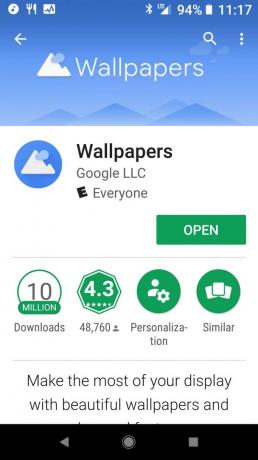


- Stuknij Ustaw tapetę.
-
Wybierz ekrany, na których chcesz zastosować tapetę.

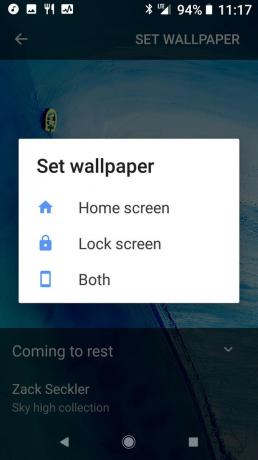

Widżet W skrócie

Istnieje natywny widżet At a Glance, który został niedawno dodany do Action Launchera, ale najlepszym widżetem At A Glance jest sprawa innej firmy o nazwie Kolejny widżet. Umożliwia zmianę czcionek, rozmiarów czcionek, terminów kalendarza i liczby wyświetlanych jednocześnie. Jest szybko aktualizowany i ulepszany, a także można go dostosować do kolorów, co jest doskonałe dla każdego, kto chciałby wyjść poza biały Pixel i uzyskać coś odważniejszego.
- Długie naciśnięcie pulpit.
- Stuknij Widgety.
-
W obszarze Inny widżet naciśnij i przeciągnij Kolejny widżet u góry ekranu głównego.


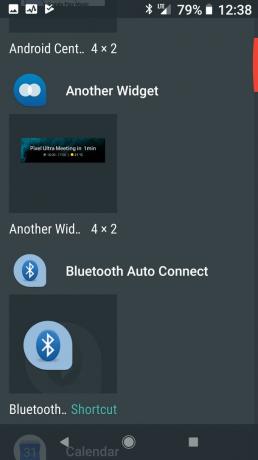
- Na wyświetlonym ekranie konfiguracji przewiń w dół i dotknij Zobacz swoje wydarzenia.
- Stuknij Dopuszczać.
-
Przewiń w dół dalej i dotknij Kontroluj pogodę.



- Stuknij Dopuszczać.
- (Opcjonalnie) Przewiń w dół i dotknij Stuknij w otwiera pogodę.
-
Stuknij w aplikacja pogodowa chcesz otworzyć.

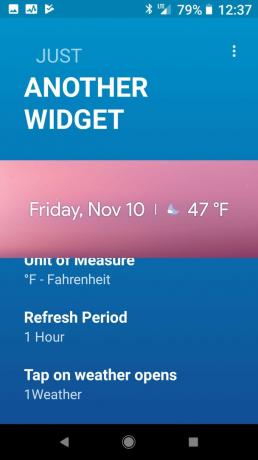
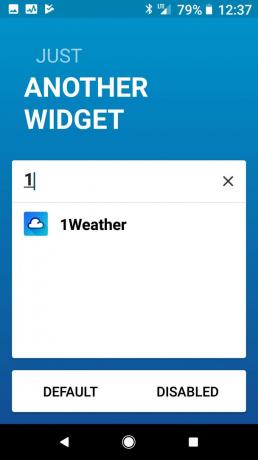
Ikony adaptacyjne

Ikony adaptacyjne są tutaj i bez wątpienia poprawią się, ale do tego czasu mamy kilka opcji. Jeśli używasz Action Launchera, mają AdaptivePack, ekskluzywny pakiet ikon Action, który zawiera setki popularnych aplikacji z ikonami adaptacyjnymi. Nova Launcher nie ma ekskluzywnego pakietu, ale zamiast tego oferuje opcję maskowania, która zapewni starsze ikony kolorowe tła zamiast zwykłej, nudnej bieli, której Google Pixel Launcher - i niestety, kilka aplikacji Google - używa z ich ikonami adaptacyjnymi.
Stosowanie ikon adaptacyjnych w Nova Launcher
- otwarty Nova Settings.
- Stuknij Spójrz i poczuj.
-
Stuknij Adaptacyjny styl ikon.

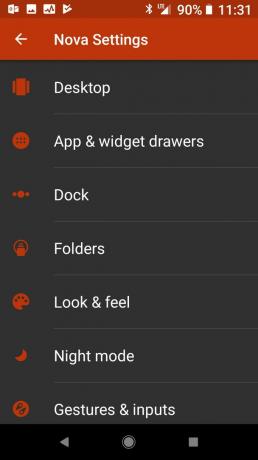

- Dotknij kształt chcesz.
-
Stuknij Zmień kształt starszych ikon jeśli chcesz, aby Nova Launcher dodawał adaptacyjne kształty i kolorowe tła do aplikacji, które nie mają ikon adaptacyjnych.



Stosowanie pakietu adaptacyjnego w programie Action Launcher
- otwarty Ustawienia akcji.
- Kran Pakiet ikon.
-
Kran Pakiet adaptacyjny.

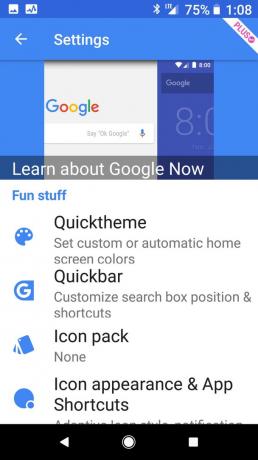
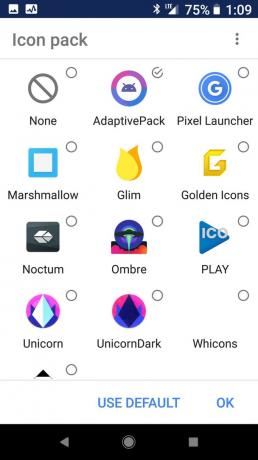
- Kran Wygląd ikon i skróty do aplikacji.
- Kran Adaptacyjny styl ikon.
- Stuknij w styl ikony chcesz.
- Kran ok.



Pasek wyszukiwania w doku

Pixel 2 to telefon Google, a jako telefon Google ma pasek wyszukiwania Google. W tym roku, gdy wyświetlacze rozciągają się coraz wyżej i wyżej, Google zdecydował się przesunąć pasek wyszukiwania w dół do stacji dokującej, gdzie jest łatwiej dostępny i przypadkowo dotknąć podczas sięgania po jedną z Twoich aplikacji. Huzzah.
Stosowanie paska szybkiego dokowania w programie Action Launcher
- Kran Ustawienia akcji.
- Kran Quickbar.
-
Kran Styl.


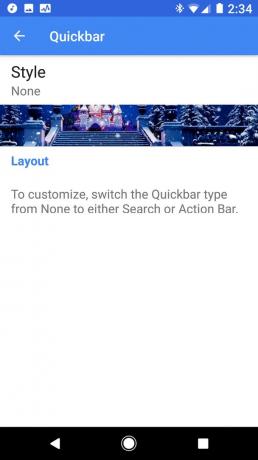
- Kran Pasek wyszukiwania (dok).
- Kran ok.
-
Zaokrąglij rozmiar narożnika do 100%.

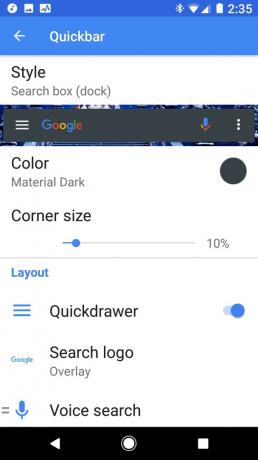

Jeśli chcesz, możesz długo nacisnąć elementy w układzie, aby zmienić kolory. Domyślny styl stacji dokującej zawiera kolorowe logo, ale wolę bardziej subtelne białe ikony. Kolor biały łączy się z szerszą gamą tapet i pakietów ikon, a kolorowe ikony są bardziej zgodne z rzeczywistym ekranem głównym Pixela 2. Kolor paska Quickbar może być dowolnym z odcieni oferowanych przez Quicktheme, chociaż biały jest najbardziej tradycyjny.
Stosowanie paska wyszukiwania stacji dokującej w Nova Launcher
- otwarty Nova Settings.
- Stuknij Dok.
-
Stuknij Pasek wyszukiwania w doku.



- Stuknij Pasek wyszukiwania pod ikonami lub Pasek wyszukiwania nad ikonami (Twoje preferencje).
- Przejdź do pulpit.
-
Długie naciśnięcie nowego zadokuj pasek wyszukiwania aż pojawi się menu.

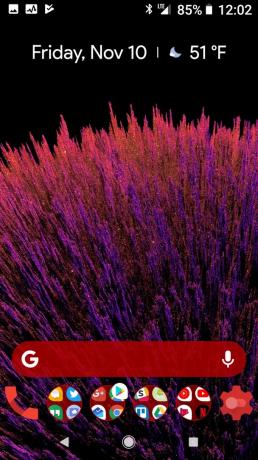

- Stuknij Edytować.
- Dotknij zaokrąglony styl pręta.
-
Dotknij styl logo chcesz.



- Stuknij Kolor paska.
- Dotknij kolor i przejrzystość chcesz. Biały jest tym, czego używa Pixel Launcher, ale kolory mogą lepiej pasować do tapet / ikon / motywu.
-
Stuknij Gotowe.



Foldery pikseli

Foldery na urządzeniach Pixel nie zmieniły się od zeszłego roku, co oznacza, że są ładne i łatwe do zastosowania. W rzeczywistości styl folderu Pixel jest domyślny zarówno w Action Launcher, jak i Nova Launcher dla nowych użytkowników. Jeśli wcześniej ustawiłeś inny styl, oto jak zmienić z powrotem na styl folderu Pixel.
Stosowanie folderów Pixel w Nova Launcher
- otwarty Nova Settings.
- Kran Lornetka składana.
-
Kran Podgląd folderu.



- Kran Krata.
- Kran Tło folderu.
-
Kran Pixel Launcher.


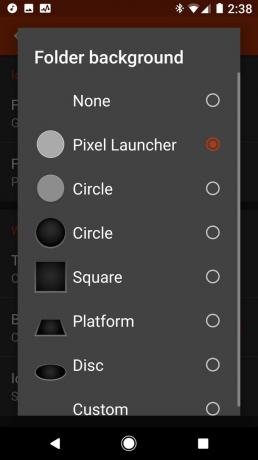
- Kran tło.
-
Wybierz kolor i przejrzystość chcesz. Biały jest tradycyjnym kolorem, ale zamiast tego możesz wybrać kolor pasujący do Twojej tapety.

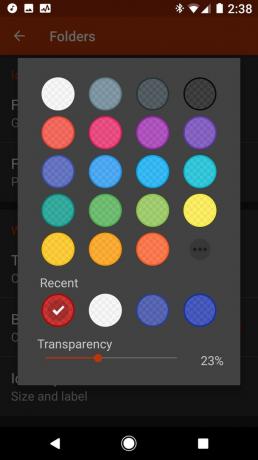
Stosowanie folderów Pixel w Action Launcherze
- Kran Ustawienia akcji.
- Kran Foldery i okiennice.
-
Kran Styl.

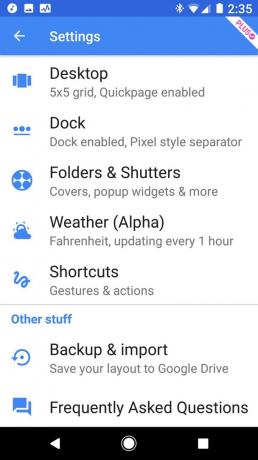

- Kran Adaptacyjny jeśli chcesz, aby foldery miały taki sam kształt jak ikony adaptacyjne. Możesz także wybrać okrąg jeśli chcesz mieć okrągłe ikony folderów, nawet podczas korzystania z innych kształtów ikon adaptacyjnych.
- Jeśli chcesz mieć tylko kontur kształtu, ale nie przyciemnione tło ikony folderu, możesz dotknąć (zarys) opcja.
-
Kran Tło ikony folderu.


- Stuknij w kolor chcesz. Biały jest tradycyjnym kolorem, ale zamiast tego możesz wybrać kolor pasujący do Twojej tapety.
- Kran ok.
- Kran Tło folderu i migawki.
- Stuknij w kolor i przejrzystość chcesz. Biały jest tradycyjnym kolorem, ale zamiast tego możesz wybrać kolor pasujący do Twojej tapety.
-
Kran ok.
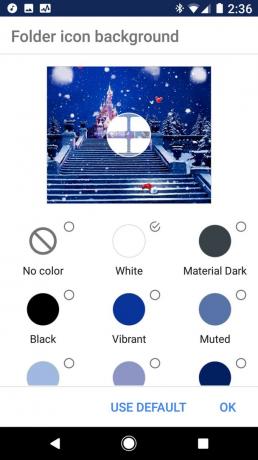


Twoja kolej
Jak więc włączasz Pixela? Czy jesteś użytkownikiem nad ikonami czy pod ikonami paska wyszukiwania w stacji dokującej? Czy korzystasz z ikon adaptacyjnych, czy nadal korzystasz z dedykowanego pakietu ikon? Czy Tapety Google rządzą Twoim ekranem, czy też pozwalasz swoim fandomom latać na pulpicie?
Niezależnie od Twojego stylu, podziel się nim z nami w komentarzach poniżej!

To najlepsze bezprzewodowe słuchawki douszne, które możesz kupić za każdą cenę!
Najlepsze bezprzewodowe słuchawki douszne są wygodne, świetnie brzmią, nie kosztują zbyt wiele i łatwo mieszczą się w kieszeni.

Wszystko, co musisz wiedzieć o PS5: data premiery, cena i nie tylko.
Sony oficjalnie potwierdziło, że pracuje nad PlayStation 5. Oto wszystko, co o nim wiemy.

Nokia wprowadza na rynek dwa nowe budżetowe telefony z Androidem One poniżej 200 USD.
Nokia 2.4 i Nokia 3.4 to najnowsze dodatki do budżetowej linii smartfonów HMD Global. Ponieważ oba są urządzeniami z Androidem One, mają gwarancję otrzymania dwóch głównych aktualizacji systemu operacyjnego i regularnych aktualizacji zabezpieczeń przez okres do trzech lat.

Wzbogać swój smartfon lub tablet najlepszymi pakietami ikon dla Androida.
Możliwość dostosowania urządzenia jest fantastyczna, ponieważ pomaga uczynić je jeszcze bardziej „Twoim”. Dzięki mocy Androida możesz używać programów uruchamiających innych firm do dodawania niestandardowych motywów ikon, a to tylko niektóre z naszych ulubionych.
